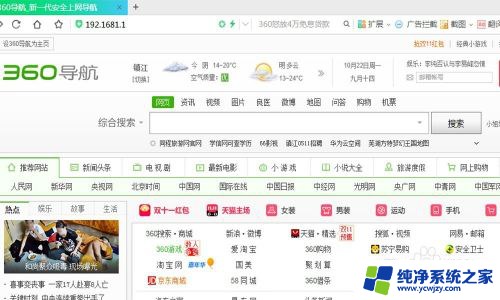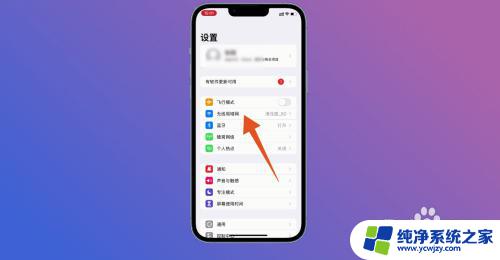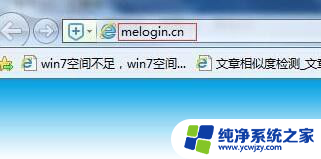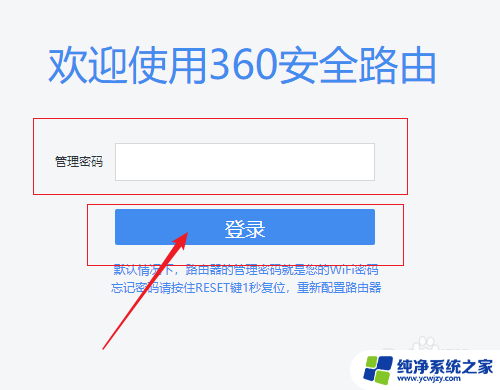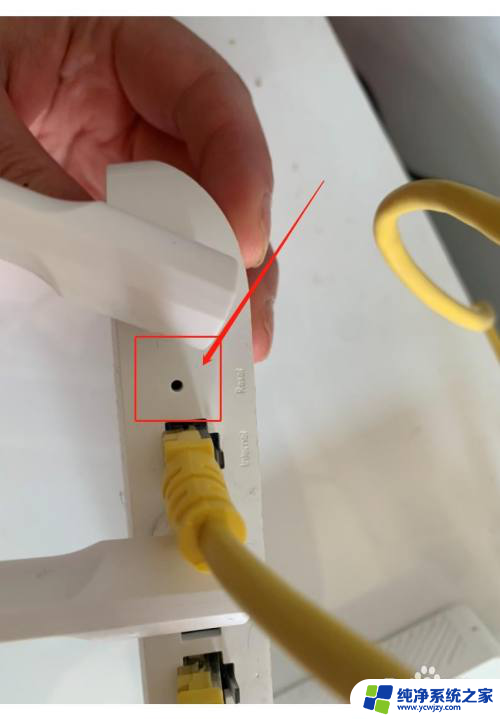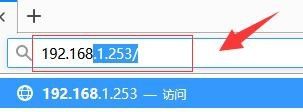电信路由器怎样重新设置wifi密码 中国电信wifi密码怎么找回
在现今数字化时代,无线网络已成为我们生活中不可或缺的一部分,而在使用电信路由器连接网络时,我们常常需要重新设置WiFi密码或找回密码。中国电信作为国内主要的通信服务提供商之一,为用户提供了便捷的WiFi密码管理方式。接下来我们将探讨电信路由器如何重新设置WiFi密码以及找回遗失的密码的方法。无论是为了提高网络安全性,还是解决密码遗忘的问题,本文将为您提供详细的操作指南。让我们一起来了解吧!
操作方法:
1.翻看光猫背面,把默认终端配置地址和账号、密码记下来。

2.打开浏览器,在地址栏输入其默认终端配置地址:192.168.1.1并回车。
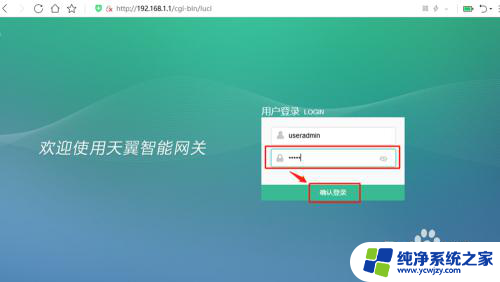
3.进入光猫登录页面,默认用户名。输入光猫背面的默认终端配置密码,点击【确认登录】。
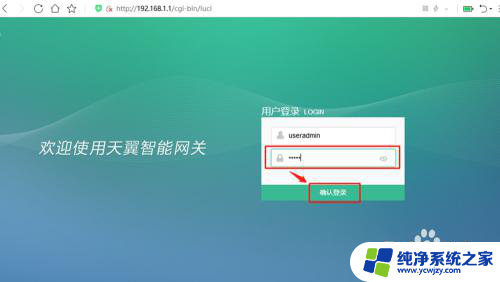
4.点击【WiFi】设置。
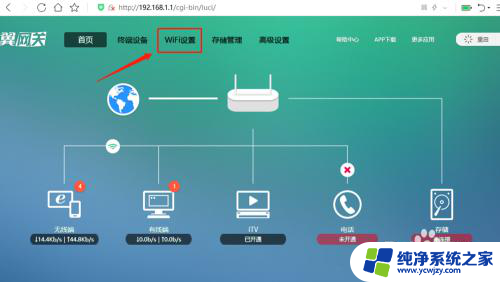
5.在WiFi密码栏点击眼睛图标,可以看到原始设置的WiFi密码。
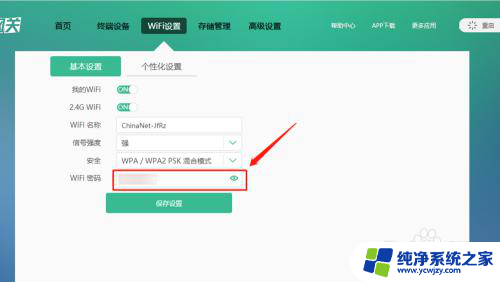
6.输入新密码,点击【保存设置】。
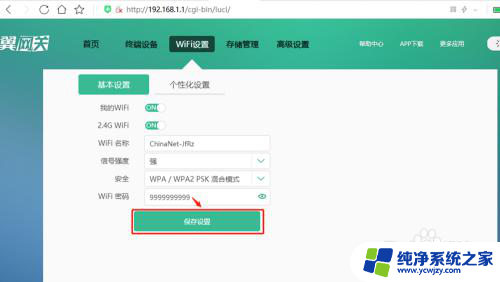
7.这时候跳出一个保存确认的询问,点击【确认】完成修改。
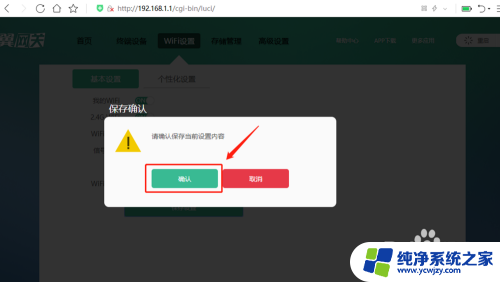
8.修改完成后原来连接的WiFi就断网了,找到WiFi名称,点击【连接】。
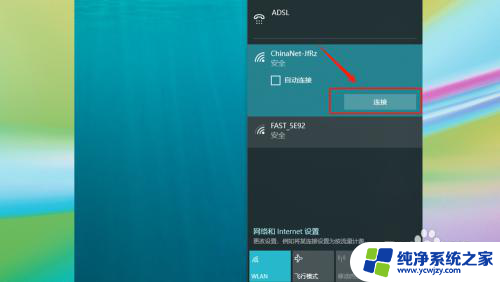
9.输入新密码点击【下一步】重新连接即可。
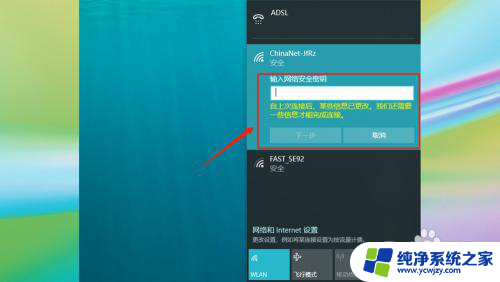
10.总结:
1.记下光猫背面相关信息备用;
2.在浏览器地址栏输入其默认终端配置地址并回车;
3.输入其默认终端配置密码登录;
4.转到WiFi设置;
5.点击眼睛图标查看原密码;
6.输入新密码并保存;
7.确认保存;
8..输入新密码重新连接WiFi。

以上就是关于如何重新设置电信路由器的Wi-Fi密码的全部内容,如果你碰到了同样的情况,可以参照小编的方法来处理,希望这对大家有所帮助。